文字海報,用PS制作時下最流行的漸變海報
時間:2024-03-08 14:16作者:下載吧人氣:36
本篇教程通過PS做一副漸變效果的海報,主要運用到Photoshop中的漸變工具以及圖層樣式中的漸變疊加,還有液化,本篇主要就是用來變形的,效果很棒,方法很簡單,同學們一起來制作一下吧。
效果圖:
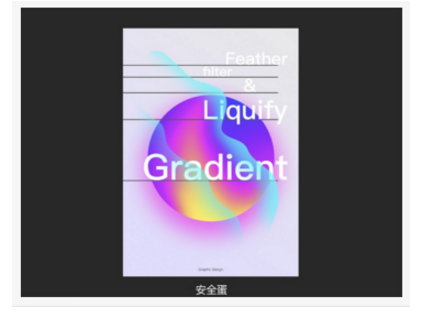
操作步驟:
步驟一:
在Photoshop中新建一個文檔。
寬度:595 px
高度:842 px
分辨率:72 dpi
步驟二:
制作背景:
在新建的文檔中 Ctrl+J 復制一層背景,然后利用 漸變工具(G) 給復制出來的背景添加一個底色。
漸變色值:#e9e8ea、#e2ddff
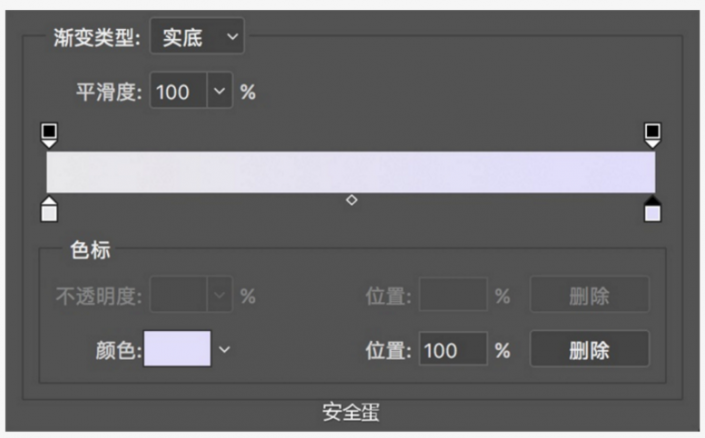
www.16xx8.com
步驟三:
利用 橢圓形狀工具(U) 新建一個圓,并添加 圖層樣式-漸變疊加。
溫馨提示:別忘記與背景居中喲。
圓形直徑:429 px 圖層樣式:漸變疊加 模式:正常 不透明度:100% 漸變:#3f4ff4、#c316f5、#eeec58 樣式:線性 角度:90度 縮放:100%
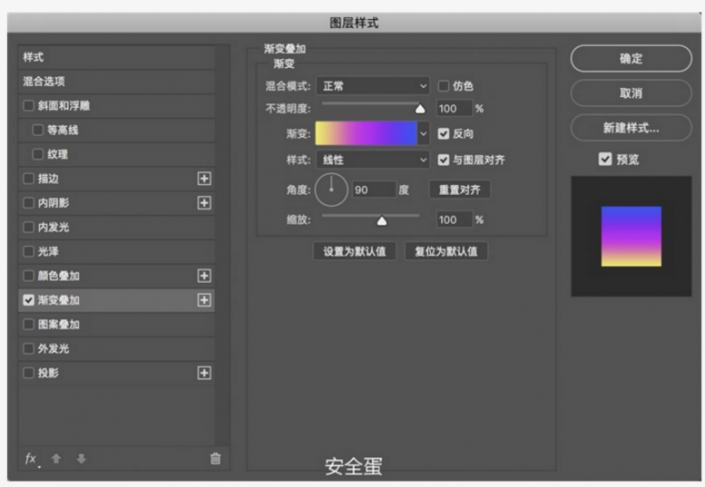
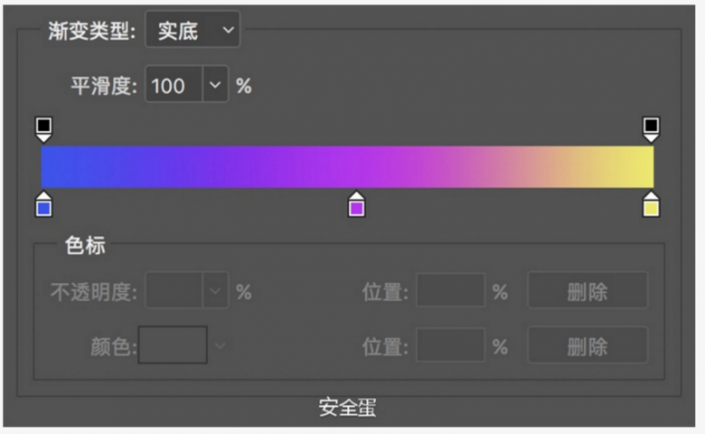
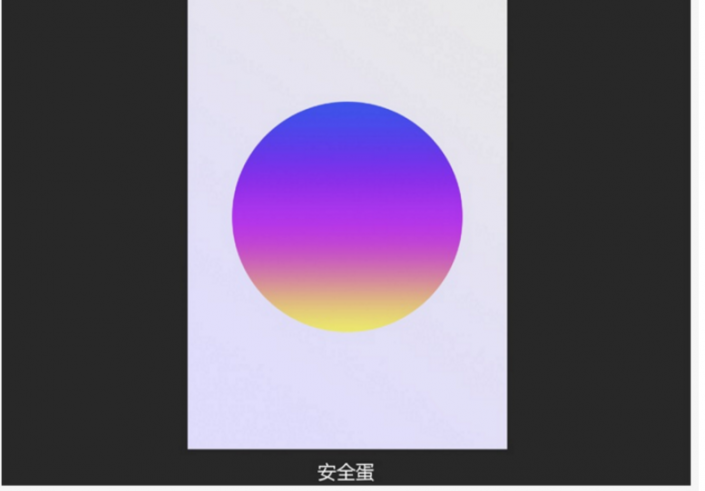
步驟四:
Ctrl+J 復制剛剛我們做出的圓形形狀,選中圖層,鼠標右鍵-柵格化圖層樣式,并隱藏剛才那一層。
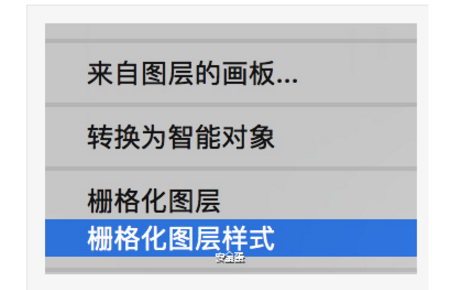
步驟五:
對剛才復制出來并柵格化圖層樣式后的圖層進行 濾鏡-液化 操作,并再添加一個蒙版。
溫馨提示:大家可能都知道,Photoshop的液化工具主要運用在后期修圖修飾人體或美化人臉上,簡單來說液化工具就是可以操控變形的一個工具,我們在這里也可以利用液化工具的這一特性,讓漸變變形。
液化:工具的使用跟畫筆相似,在這里我們不用調整任何參數,使用默認就好,然后直接在畫面上拖動,就能達到一些很好的融合效果。
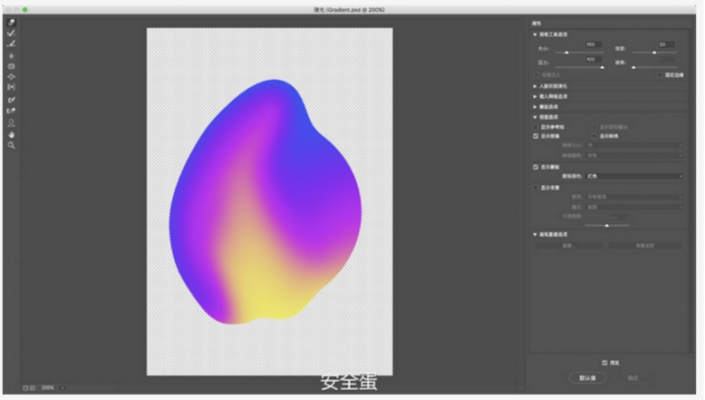
圖層蒙版:按住 Ctrl 點擊剛剛我們隱藏那一層的圖層縮略圖,得到一個圓形的選區,然后選擇到液化過的那一層,創建蒙版。
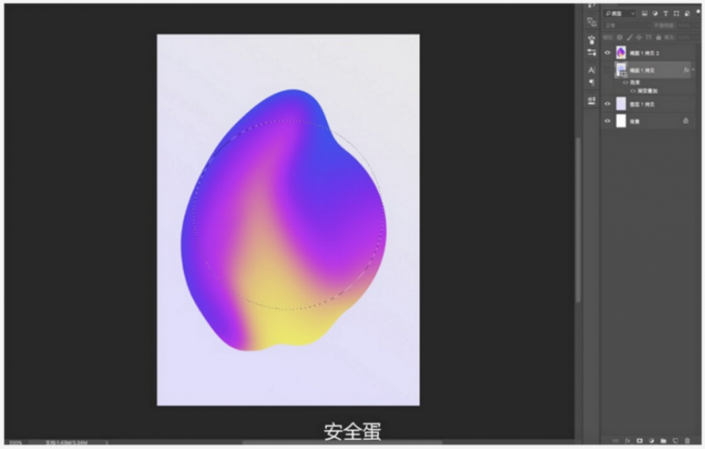
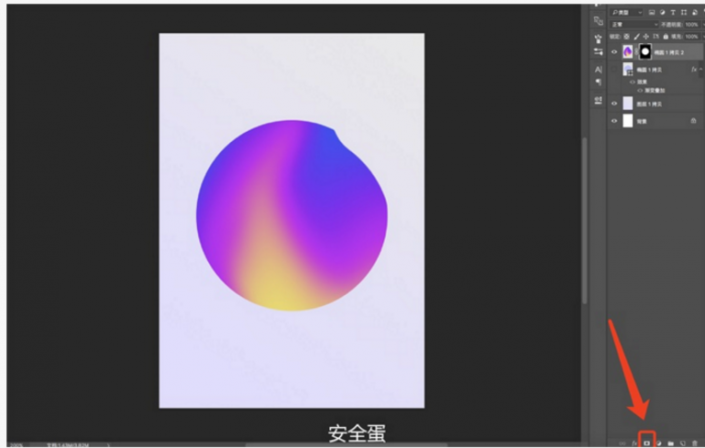
步驟六:
使用 Ctrl+T自由變換工具 對液化層進行細微的移動或旋轉等調整,直至到一個合適的位置。
溫馨提示:我們可以看見當我們給圖層創建了蒙版之后,蒙版與圖層間有一個小鎖鏈的圖標,點擊一下小鎖鏈圖標可以去掉它,這個時候我們就可以分別的調整圖層本身的內容與蒙版了,如果不去掉,那么蒙版將會跟隨圖層旋轉、位移、縮放等。
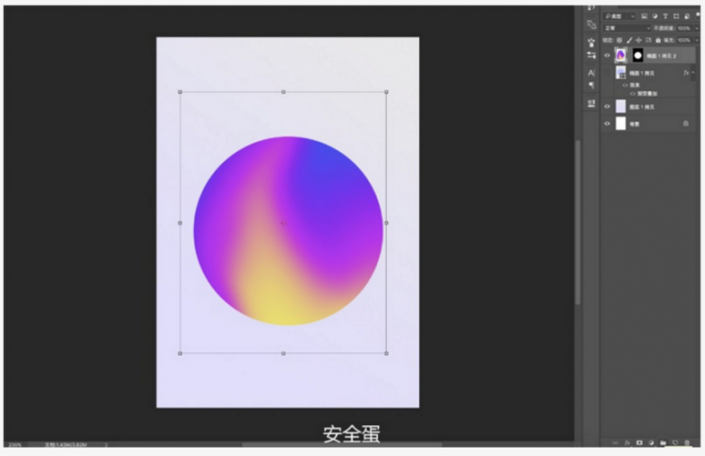
步驟七:
將剛才隱藏掉的圓形的圖層樣式去掉,并改變顏色 ,調整形狀屬性,充當陰影。
調整顏色:#fa53f4 羽化:35 px
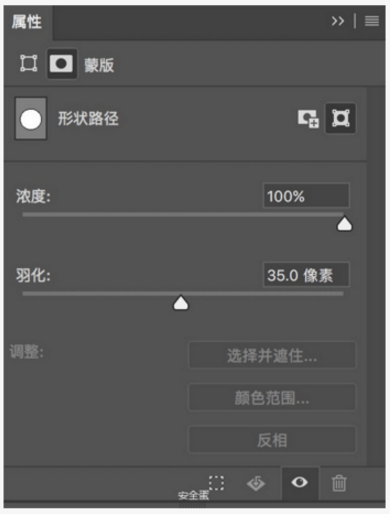
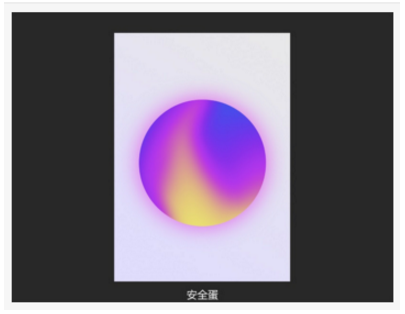
步驟八:
用 形狀工具(U) 添加一些裝飾性元素,以及用 文字工具(T)排版文字。
步驟九:
用 鋼筆工具(P) 勾出一些波浪形狀,填充顏色,并添加蒙版,用柔邊畫筆去擦除不需要的部分,適當調整圖層不透明度。
溫馨提示:對于蒙版來說,蒙版只認黑白灰,簡單來講黑色相當于擦除,而白色相當于顯現,也就是常說的“黑遮白顯”。
填色:#57fcfc
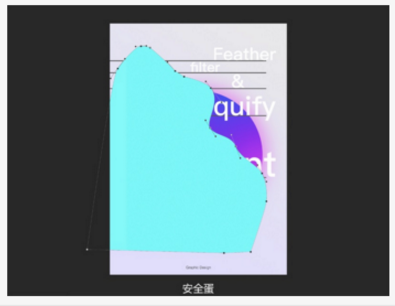
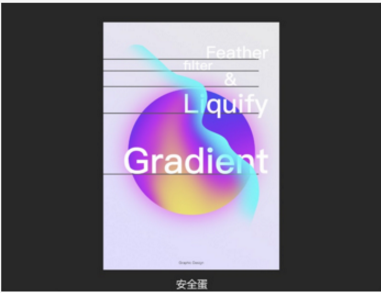
新建一層,填充一個深灰色,給他添加一些雜色,濾鏡-雜色-添加雜色。
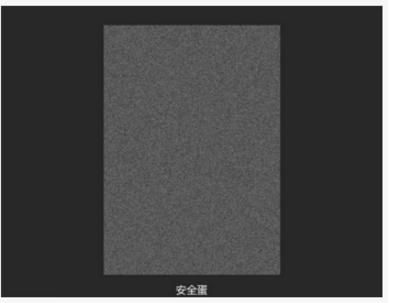
改變雜色圖層混合模式為柔光,創建剪貼蒙版Ctrl+Alt+G。
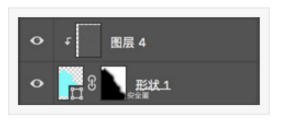
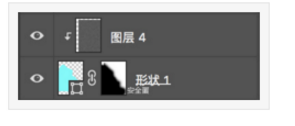
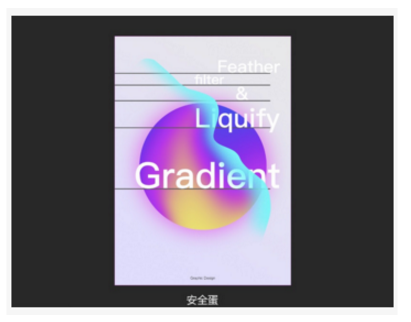
可以再復制一個剛剛的元素再調整。
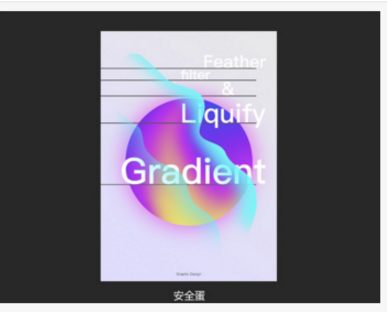
步驟十:
最合給液化層調整一下 色相/飽和度,讓顏色更加靚麗一些。
溫馨提示:可以看見這幅圖整體顏色還是很豐富,但是最上層的青色過于亮了,所以這里需要將液化層的飽和度再提高一下,避免裝飾搶了主體。
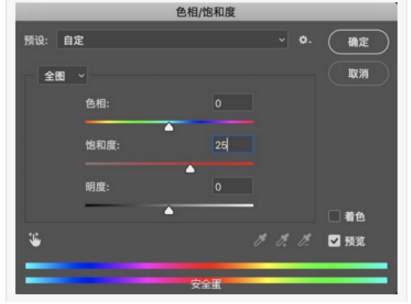
最終效果:
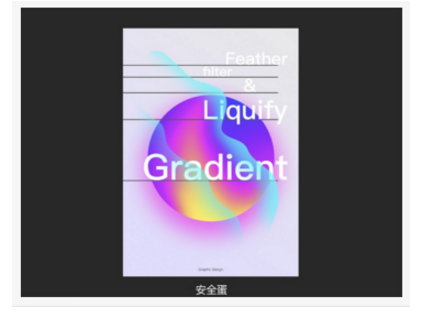
漸變可以運用到很多地方,有時候我們只需要發揮自己的想法,通過軟件實現,就能達到很好的效果。重點需要理解的就是用液化可以操控變形,同學們要活學活用。

網友評論